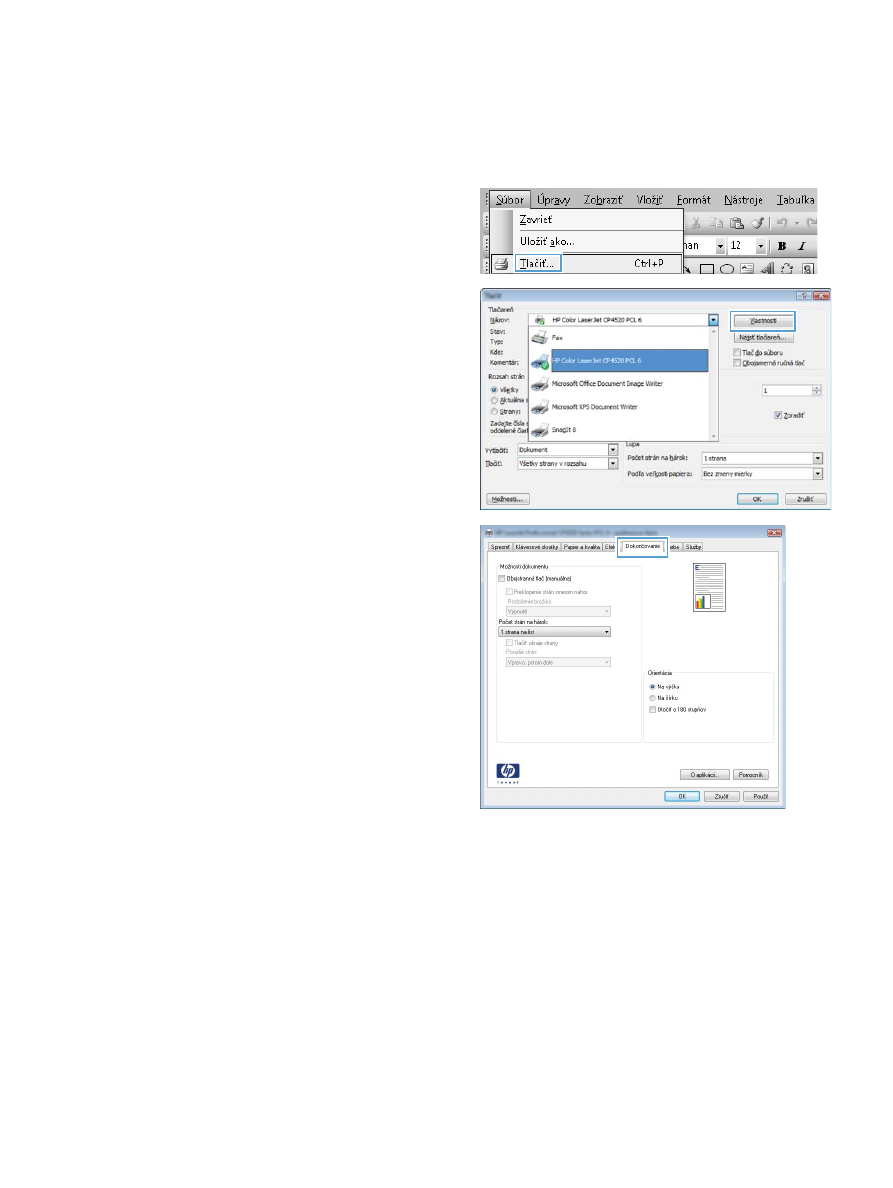
Tlač na obidve strany manuálne v systéme Windows
1.
V ponuke File (Súbor) v softvérovom programe
kliknite na položku Print (Tlačiť).
2.
Vyberte produkt a potom kliknite na tlačidlo
Vlastnosti alebo Preferencie.
3.
Kliknite na kartu Dokončovanie.
SKWW
Základné úlohy tlače v systéme Windows
111
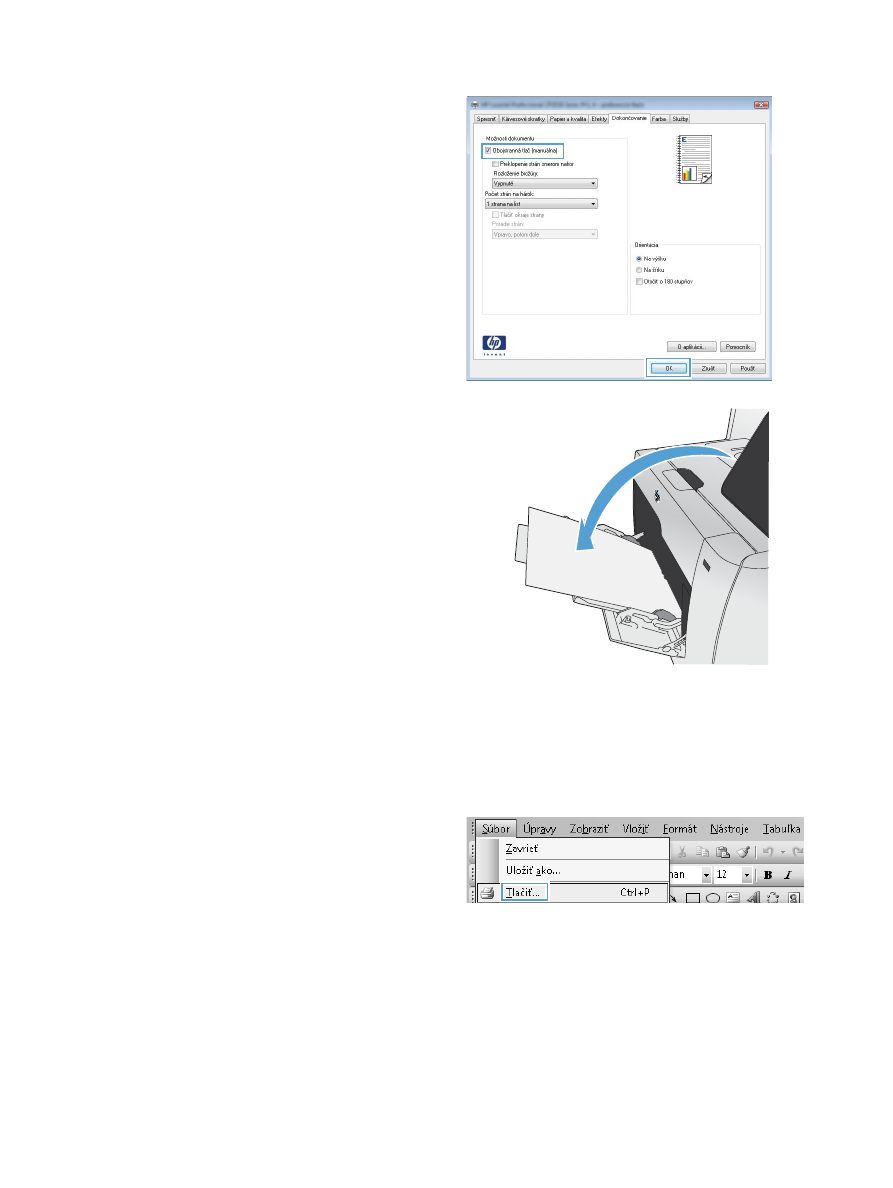
4.
Označte zaškrtávacie políčko Obojstranná
tlač (manuálne). Vytlačte prvú stranu úlohy
kliknutím na tlačidlo OK.
5.
Vyberte stoh vytlačeného papiera z
výstupného zásobníka a bez zmeny orientácie
ho vložte do zásobníka 1 vytlačenou stranou
smerom nadol.
6.
V ovládacom paneli stlačením tlačidla
OK
vytlačíte druhú stranu úlohy.